El 14 de Mayo 2016 | 00:50
Uno de los muchos puntos fuertes de 'Uncharted 4: El Desenlace del Ladrón' son sus detallados escenarios, los cuales nos piden a gritos utilizar su función del Modo Foto y el botón SHARE. Para obtener las mejores instantáneas en la nueva aventura de Nathan Drake, Matthew Groizard, productor de contenido de Sony Interactive Entertainment Europa, ha compartido a través del blog oficial PlayStation, siete consejos para sacarle todo el partido a esta genial herramienta.
Antes de nada os recordamos que para activar el Modo Foto en 'Uncharted 4', deberemos pulsar "OPTIONS" y marcar la opción de utilizar la herramienta pulsando L3 + R3. Así cuando queramos inmortalizar un momento de la acción, al pulsar esta combinación todo se detendrá y podremos pasar a ajustar los diferentes parámetros que nos ofrece. A continuación os dejamos con estos útiles consejos que os ayudarán a clavar la foto perfecta.
Un toque cercano y personal
Los controles de la cámara del Modo Foto de 'Uncharted 4' incluyen ajustes como «Zoom», para acercarse y alejarse (R1/ L1), «Inclinación» (botón hacia la izquierda/botón hacia la derecha), para tomar las imágenes con el ángulo que desees o «Campo de visión», que permite centrarse mejor en detalles concretos.
No temas probar con ángulos distintos y volverte un poco locuelo a la hora de sacar fotos.

Utiliza el enfoque
Un buen truco para resaltar objetos concretos en una imagen es colocarlos en la zona de enfoque. El modo Foto de 'Uncharted 4' incluye un ajuste llamado «Profundidad de campo», que permite enfocar los objetos situados a cierta distancia, para resaltarlos en la imagen.
Te recomendamos que, en un primer momento, subas al máximo la intensidad del efecto (R1) para establecer la distancia exacta que desees y luego la vayas reduciendo poco a poco (L1) hasta conseguir el nivel idóneo.

Oculta a los personajes
A veces menos es más. Si quieres inmortalizar un paisaje impresionante o algún elemento arquitectónico fabuloso sin que algún miembro del reparto nos estropeé la foto, siempre tienes la opción de quitarlos de la imagen con la opción «Ocultar personajes».
Pero lo mejor es que no tienes que quitarlos a todos. Puedes optar por quitar al personaje del jugador, sus compañeros, sus enemigos e incluso a los simples civiles, para capturas justo lo que quieras y nada más.
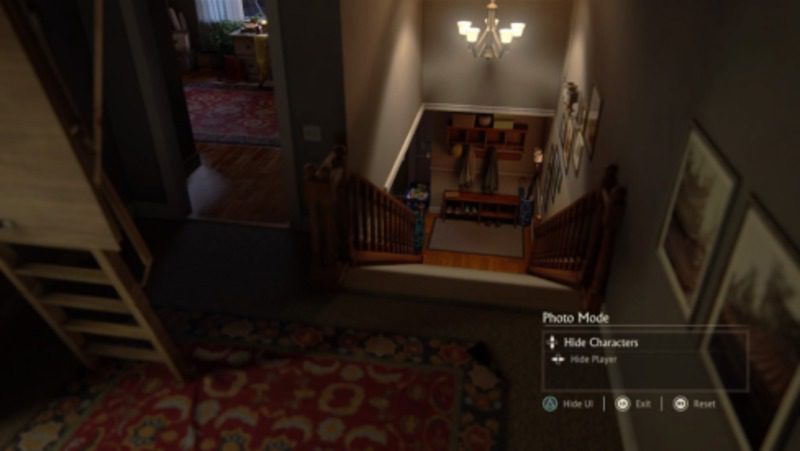
Dale movimiento a las cosas
Un poco de desenfoque por movimiento es un modo ideal de insuflar dinamismo a una imagen estática. El balanceo de un personaje sobre un barranco puede cobrar un dramatismo muy especial cuando la cara del acantilado está medio desenfocada.
Este efecto puedes modularlo a tu gusto, así que juega con él hasta que quedes contento.
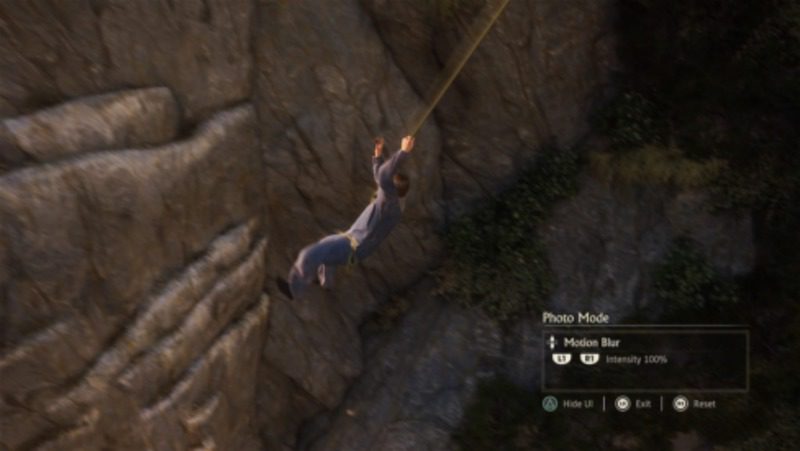
Añade unos toques finales
Una vez que tengas la imagen perfecta, cuentas con un amplio arsenal de opciones para darle los toques finales. Es posible que algunas de ellas las hayas visto antes, pero otras te serán menos familiares. «Nitidez», «Brillo» y «Saturación» son las más conocidas, pero hay algunas que no lo son tanto:
· «Aberración cromática» representa un fenómeno muy habitual en fotografía, que provoca que algunos colores del espectro rebosen los límites de un objeto en una imagen. Puedes jugar con este filtro, a ver qué pasa.
· «Granulado» añade un filtro que simula algunos aspectos del clásico «ruido» del mundo analógico. Es un efecto muy interesante, que dota a la imagen de un aire muy clásico y cinematográfico.
· «Viñeta» crea un punto focal brillante que irradia a partir del centro de la imagen y se va oscureciendo al acercarse a los bordes. Es ideal para dar un aire sombrío y premonitorio a las fotografías.

Utiliza los filtros
El modo Foto de Uncharted 4 incluye una serie de filtros predefinidos que te permiten individualizar las imágenes. Puedes darles un cálido tono vintage, una tonalidad sombría de cine negro, o incluso apostar por lo más clásico, con un efecto de blanco y negro. Cada uno aporta su propia personalidad a la imagen, así que juega con ellos hasta encontrar el que te más te convenza.
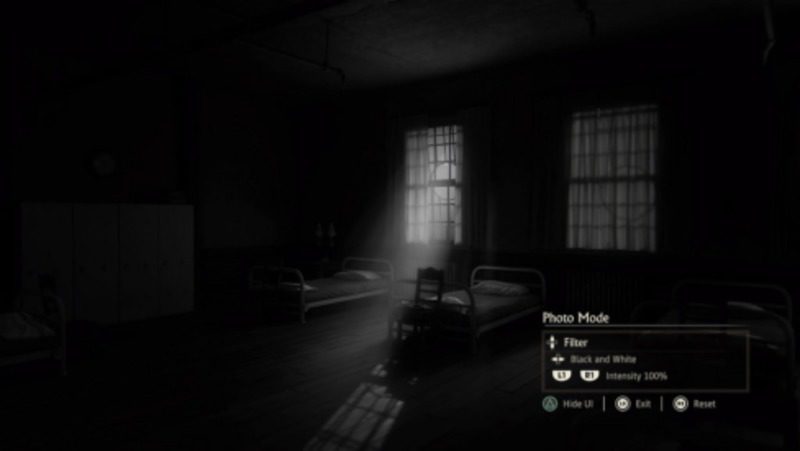
Usa el formato PNG para conseguir la máxima calidad
Por defecto, el sistema PlayStation 4 almacena tus capturas en un formato JPG comprimido. Esto está muy bien para ahorrar espacio en el sistema, pero provoca una pérdida de calidad. Si de verdad quieres captar hasta el último de los detalles de una imagen, es mejor que uses PNG.
Esto puedes cambiarlo en el menú Compartir: pulsa [OPTIONS], selecciona «Ajustes de Uso compartido y transmisiones», «Ajustes de captura de pantalla» y, en «Formato de imagen», cambia a «PNG».
Podéis leer nuestro análisis de 'Uncharted 4: El Desenlace del Ladrón' aquí, donde se ha llevado de manera merecida la puntución perfecta (10/10).